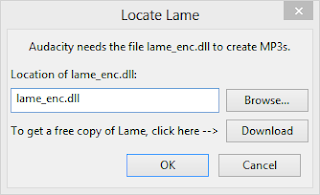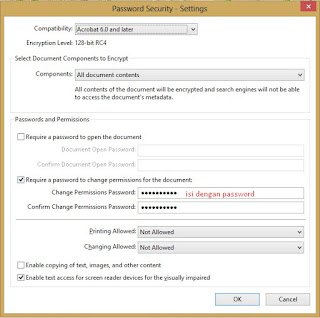Tips Trik Mengerjakan Soal SBMPTN 2014 Agar Cepat -
Anthzo's Blog. Saya perhatikan ketika saya posting mengenai SBMPTN itu pengunjungnya langsung melesat banyak, mungkin sekarang-sekarang lagi musimnya cari cara untuk lolos SBMPTN 2014 kali yah :P. Itu sih yang saya rasain, karena saya pun ikut serta dalam SBMPTN 2014 ini. Nah bagi yang belum tahu tips dan trik mengerjakan soal sbmptn supaya lebih cepat dalam mengerjakannya, yuk disimak!.
Soal SBMPTN terdiri dari 3 jenis dalam hal menjawabnya, perhatikan petunjuk khusus berikut! Pada setiap lembar soal biasanya selalu ada di lembar awal sebelum soal, tapi bisanya ada yang tidak memperhatikan petunjuk (
pengalaman :p). Nih kaya begini petunjuknya:
PETUNJUK KHUSUSPetunjuk A Pilih salah satu jawaban yang paling tepat.
Petunjuk B Soal terdiri dari tiga bagian, yaitu: PERNYATAAN, kata SEBAB, dan ALASAN yang disusun berurutan.
Pilihlah:
[A] Jika pernyataan betul, alasan betul, dan keduanya menunjukan hubungan sebab akibat.
[B] Jika pernyataan betul dan alasan betul, tetapi keduanya tidak menunjukkan hubungan sebab akibat.
[C] Jika pernyataan betul dan alasan salah.
[D] Jika pernyataan salah dan alasan betul.
[E] Jika pernyataan dan alasan keduanya salah.
Petunjuk C Pilihlah:
[A] Jika (1), (2), dan (3) yang betul.
[B] Jika (1) dan (3) yang betul.
[C] Jika (2) dan (4) yang betul.
[D] Jika hanya (4) yang betul.
[E] Jika semuanya betul.
Diambil dari PETUNUK KHUSUS Try Out Ganesha Operation 2014
Tips Trik Mengerjakan Soal SBMPTN 2014 Agar Cepat
Pada
Petunjuk A jawaban tersebar merata antara [A], [B], [C], [D], dan [E]. Nah masalahnya susah untuk ditebak jawaban yang benar, maka dari itu belajarlah yang giat supaya yakin dengan jawaban yang dipilih.
Pada
Petunjuk B Anda harus hafal dengan ketentuan yang berlaku pada
Petunjuk B, maka dari itu silahkan hafalkan ketentuan atau petunjuknya dari sekarang. Karena jika tidak, ketika Anda sudah yakin jawabannya dan tidak tahu mana option yang benar itu akan membutuhkan waktu untuk memahami petunjuknya.
Pada
Petunjuk C ada tips menariknya, yaitu:
- Yakinkan jawaban (1) atau (3) BENAR atau SALAH, karena jika jawaban (1) benar maka jawaban (3) pun benar, dan sebaliknya jika jawaban (1) salah maka jawaban (3) pun salah.
- Kemudian jika jawaban (1) atau (3) ada yang benar, maka langsung periksa jawaban (4).
- Jika jawaban (4) benar, maka jawabannya pasti [E].
- Jika jawaban (4) salah, maka periksa jawaban (2).
- Jika jawaban (2) benar, maka jawabannya A.
- Jika jawaban (2) salah, maka jawabannya pasti [B].
- Kemudian jika (1) atau (3) ada yang salah, maka langsung periksa jawaban (2).
- Jika jawaban (2) benar, maka jawabannya [C].
- Jika jawaban (2) salah, maka jawabannya pasti [D].
Tambahan:
Jika ada yang ingin menambahkan silahkan tinggalkan pada komentar atau kirim ke email: Anthzo@gmail.com.
Nah itulah Tips Trik Mengerjakan Soal SBMPTN 2014 yang saya posting malam ini. Ingat! Pengunjung yang baik dan kece adalah pengunjung yang LIKE Fanspage Anthzo's Blog yang ada di kanan postingan ini!.